اين آموزش برای افراد مبتدی میباشد. در اين آموزش از مرورگر Internet Explorer استفاده شده است.
قبل از هرچيز، بايد دو اصطلاح رايانهای را ياد بگيريد كه حتما به دردتان خواهد خورد.
لينك چيست؟ لينکها يا همان نقاط پيوند صفحات هم، يک نوع متن به حساب می آيند، فقط تنها فرقی که بين آنها وجود دارد در اين است که هنگاميکه با موس بر روی آنها ميرويم نشانگر موس شکل دست به خود گرفته تا ما بر روی آن کليک کنيم، البته در بيشتر مواقع رنگ آن هم با متن های معمولی فرق دارد. پس از کليک کردن روی لينکها، ما به صفحات ديگر يا حتی به سايتی ديگر هدايت ميشويم. برای مثال كلمه منبع كه در داخل پرانتز مشاهده ميكنيد، يك لينك به يكی از صفحههای سايت رهارايانه است. (منبع)
«لينك مستقيم» و «لينك غيرمستقيم» چيست؟ لينك مستقيم به اين معناست كه شما با كليك كردن بر روی لينك، مستقيما به محتوای آن دسترسی پيدا میكنيد اما در مورد لينك غير مستقيم اينطور نيست. در مورد لينك غير مستقيم گاهی علاوه بر محتوای اصلی، محتواهای ديگری را هم مشاهده ميكنيم؛ گاهی هم مجبوريم قبل از دستيابی به محتوای اصلی، مطالب ديگری را هم مشاهده كنيم. (برای قرار دادن عكسی در وبلاگ، به عكسی كه دارای لينك مستقيم باشد نياز داريم و با لينك مستقيم نمیتوان عكسی را در وبلاگ قرار داد.
مثال: يك لينك مستقيم برای يك عكس ، يك لينك غير مستقيم برای يك عكس
وقتی لينك مستقيم به اين قشنگی هست، چه نيازی به لينك غير مستقيم داريم؟ در حقيقت ما از لينك غير مستقيم خوشمان نمیآيد اما برای اينكه فايلهايمان را برای به اشتراك گذاشتن با ديگران در جايی آپلود كنيم، بعضی از سايتها فايلهايمان را آپلود ميكنند اما ما را مجبور ميكنند تا تبليغات آنها را هم تماشا بكنيم.
خوب. اميدوارم كه اين توضيحات برای درك معانی، كمكتون كرده باشه. در مطلب زير هرجا كه كلمه لينك به كار رفته باشد، منظور لينك مستقيم است. برويم سراغ اصل مطلب:
1. چگونه میتوان عكسی را كه در مرورگر خود مشاهده ميكنيم در رايانه ذخيره كرد؟
برای اين كار ابتدا روی عكس مورد نظر كليك راست بكنيد و سپس گزينه «…Save Picture As» را انتخاب كنيد. در مرحلهی بعد، محلی را كه میخواهيد عكس مورد نظرتان ذخيره شود، انتخاب كرده (برای مثال از بخش چپ پنجره، Desktop را انتخاب كنيد يا پس از انتخاب My Computer از بخش چپ پنجره، درايو و پوشه مورد نظرتان را انتخاب كنيد) و سپس گزينه Save را بزنيد تا عكس ذخيره شود.
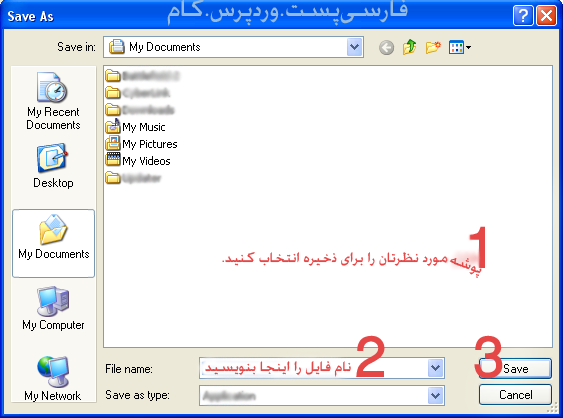
2. چطور ميتوان يك نرمافزار يا هرچيزی (به جز موزيك، عكس، ويدئو و…) را دانلود كرد؟
برای اين كار روی لينك مورد نظر كليك كنيد تا پنجرهای كه در شكل زير مشاهده ميكنيد باز شود.
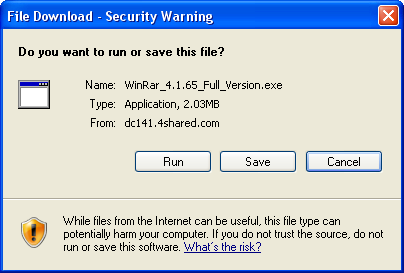
روی كلمه Save كليك كنيد تا فايل مورد نظر را ذخيره شود.

با توجه به شكل محل ذخيره فايل مورد نظرتان را انتخاب كنيد و در صورت نياز نام فايل را تغيير داده و Save را بزنيد.
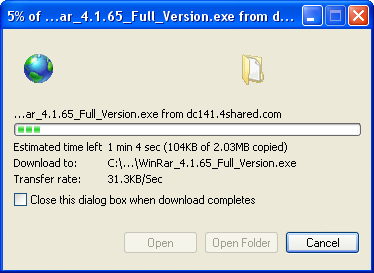
همانطور كه در شكل مشاهده ميكنيد، فايل مورد نظر شروع به دانلود شدن ميكند.
نكته: بيشتر كاربران اينترنت برای دانلود فايلهايشان از نرمافزارهای مخصوص دانلود استفاده ميكنند. يكی از مهم ترين دلايل استفاده از اين نوع برنامهها، جلوگيری از قطع شدن دانلود در ميانه دانلود است. با استفاده از اين برنامه ها شما ميتوانيد برای دانلود فايلهايی با حجم زياد، هرگاه كه دوست داشتيد دانلود را متوقف كرده و در زمان ديگری دانلود فايل را از جايی كه باقی مانده ادامه دهيد.
نكته مهمتر: همانطور كه در شكل مشاهده ميكنيد، حجم فايل (در اين مثال) 2.03MB ميباشد. يكی از شايعترين مشكلات دانلود، اتمام دانلود بدون دريافت كامل فايل ميباشد. حجم فايلی را كه دانلود ميكنيد به خاطر داشته باشيد تا اگر فايل مورد نظرتان كار نكرد، خيالتان از اين جهت راحت باشد كه فايل كامل دانلود شده است. اگر ميخواهيد چنين اتفاقی نيافتد بايد كمتر با رايانه ور برويد و اجازه دهيد تا كارش را انجام دهد.
پس از آنكه دانلود تمام شد، پنجرهای به شكل زير ظاهر ميشود.
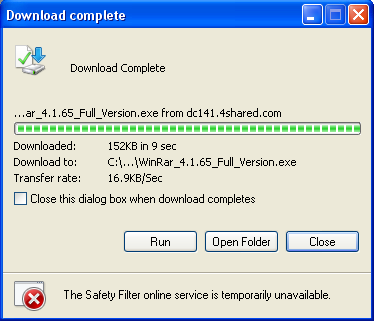
دانلود فايل تمام شده است.
برای باز كردن فايل مورد نظر Run يا Open را انتخاب كنيد.
برای باز كردن پوشهای كه فايل مورد نظر در آن ذخيره شده است Open Folder را انتخاب كنيد.
نكته مهمتر (بخش دوم): همانطور كه در شكل بالا مشاهده ميكنيد، اين پنجره به ما اعلان ميكند كه فايل مورد نظر به حجم 152KB در 9 ثانيه دانلود شد در حالی كه فايل ما 2.03MB بوده است. اگر اين اتفاق برای شما رخ داد مجبوريد تا فايلتان را دوباره دانلود كنيد. نرمافزار های دانلود از وقوع چنين اتفاقاتی جلوگيری ميكنند و با سرعت هرچه تمام دانلود را به اتمام ميرسانند.
3. چطور ميتوان يك عكس، موزيك يا … را كه به آن لينك داده شده است دانلود كرد؟
ممكن است – برای مثال – تصميم بگيريد تا يك فايل موزيك را دانلود كنيد ولی با كليك كردن بر روی لينك فايل موزيك، موزيك مورد نظرتان با برنامه Windows Media Player باز شود. در چنين شرايطی بايد به اين روش عمل كنيد:
روی لينك مورد نظرتان كليك راست بكنيد.
گزينه «…Save Target As» را انتخاب كنيد.
بقيه كارها را مانند سوال 2 پيش برويد.
اميدوارم كه اين پست مورد استفاده شما قرار گرفته باشد.
منبع: فارسیپست.وردپرس.كام
سلام من وقتی فایل 4shared دانلود می کنم گزینه RUN میرنم نمی تونم فایلو باز کنم کمکم کنید
مطمئن باشید که فایل به طور کامل دانلود شده باشه. (حجم فایل دانلود شده و فایلی رو که قصد دانلودش رو داشتید بررسی کنید)
روی Open Folder کلیک کنید و فایل مورد نظرتون رو از اونجا باز کنید.
امیدوارم که موفق باشید
karton harf nadreh
ممنون از توضیحاتی که دادید واقعا خوب بود
I
mamnon az rahanamaiton